|
Existe
na Internet um elevado número de locais onde se
podem ver e seleccionar botões de navegação,
para não referirmos os que se encontram nos «Cliparts»
de programas como, por exemplo, o Office 2000.
Possivelmente,
até já no teu computador poderás ter instalado
um razoável número deles. Por isso, em vez de os
aqui colocarmos, vamos dar-te as instruções
necessárias para os localizares nos diferentes
locais, começando pelo teu próprio computador. I
- Pesquisa no próprio computador 1º
- Utiliza a ferramenta de pesquisa do Windows.
Para isso clica na tecla de função F3 (4ª
tecla a contar da esquerda da fila de cima) 2º
- Ao clicar em F3, vai aparecer no ambiente de
trabalho uma janela igual à que mostramos: 
3º
- Como indicar a esta ferramenta aquilo que deve
procurar? Para isso teremos de saber o nome dos
objectos. Geralmente os botões de navegação
aparecem designados em inglês «Prev.jpg», «next.jpg»,
«home.jpg». A extensão, isto é, os três
caracteres a seguir ao ponto final, pode ser «jpg»
ou «gif». Por isso, como fazer com que o
computador procure todos os botões
independentemente da extensão que possuam? A
solução está em usar o asterisco * . 4º
- Na janela que diz «Com o nome:» devemos
escrever «Prev*.*» para localizarmos
botões para a página anterior. 5º
- Na janela que diz «Procurar em:»
deveremos seleccionar «Disco duro (C:)» 6º
. Em seguida, devemos carregar no botão que diz
«Localizar agora». Ao fazermos isto, o
computador inicia a pesquisa e abre uma janela
para listagem de tudo quanto encontrar. 7º
- Em seguida, se surgir uma enorme lista, teremos
de ter o trabalho de ir «clicando» em cada um
dos ficheiros para o abrirmos e vermos se o botão
nos agrada. 8º
- Para os restantes botões, teremos de efectuar
os procedimentos anteriores, indicando na janela
os ficheiros seguintes: «home*.*» e «next*.*» 9º
- Ao seleccionarmos, convém ter o cuidado de
escolher três botões que sejam idênticos, para
que haja uma certa coerência na apresentação da
página. 10º
- A etapa seguinte, depois de seleccionados os
botões que nos interessam, consiste em copiá-los
(nunca retirá-los do local onde estão) para a
pasta onde está o nosso trabalho. II
- Pesquisa na Internet Para
pesquisar o que quer que seja na Internet, existem
diferentes motores de busca que efectuam o
mesmíssimo trabalho com mais ou menos
eficiência. Como sugestão pessoal, aconselhamos
a utilizar aquele que mais nos agrada. A nossa
selecção vai para o programa a seguir indicado.
Para o accionar, clica sobre a imagem. 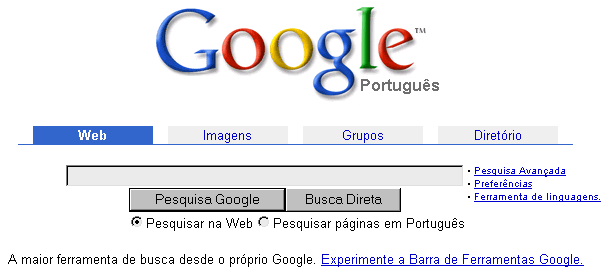
Na
janela de pesquisa do programa, deveremos indicar
o nome do ficheiro pretendido, de modo semelhante
ao que já dissemos para a pesquisa no computador. O
motor de busca «google.com» tem a
particularidade de permitir seleccionar o tipo de busca. Como é de imagens de botões que
precisamos, poderemos, se quisermos, seleccionar a
opção correspondente às imagens. Perante
a elevada quantidade de imagens de botões de
navegação que irão seguramente surgir, a grande
dificuldade vai ser a da escolha. Encontrado o
botão que mais agrada, resta apenas copiá-lo
para dentro da nossa pasta no computador. Eis
alguns botões que já localizámos para ti:
|